
Σε όλους μας έχει συμβεί, ξαφνικά, μια ωραία μέρα όλα όσα λειτουργούσαν χωρίς προβλήματα, αρχίζουν να δίνουν λάθη. Το ένα μετά το άλλο και, το χειρότερο, χωρίς λογική εξήγηση. Έτσι, αν είστε λάτρης του HBO Max και της σειράς του, είστε κολλημένοι το σπίτι του δράκου και δεν θέλετε ένα σφάλμα να ανατινάξει την εμπειρία του να δείτε πώς καταλήγουν τα Targaryens, δείτε όλα όσα σας λέμε για το πώς να λύσετε τα προβλήματα που μπορεί να σας ταλαιπωρούν.
Κοινά και γενικά λάθη
Όταν χρησιμοποιούμε μια πλατφόρμα ροής, τίποτα δεν πρέπει να πάει στραβά εάν χρησιμοποιούμε μία από τις πολλές εφαρμογές που δημοσιεύονται για κινητά τηλέφωνα, tablet, υπολογιστές, κονσόλες και λειτουργικά συστήματα για set-top box (STB), όπως το Android TV, το Google TV και φυσικά το tvOS της Apple ή το FireOS των TV Sticks που πωλεί η Amazon. Σε όλες αυτές τις περιπτώσεις τίποτα δεν πρέπει να πάει στραβά αρκεί να είμαστε σίγουροι ότι έχουμε λάβει μια σειρά από μέτρα που είναι απαραίτητα για τη διατήρηση της καλής υγείας του streaming. Και είναι αυτά.
Είναι η συσκευή σας συμβατή με το HBO Max;
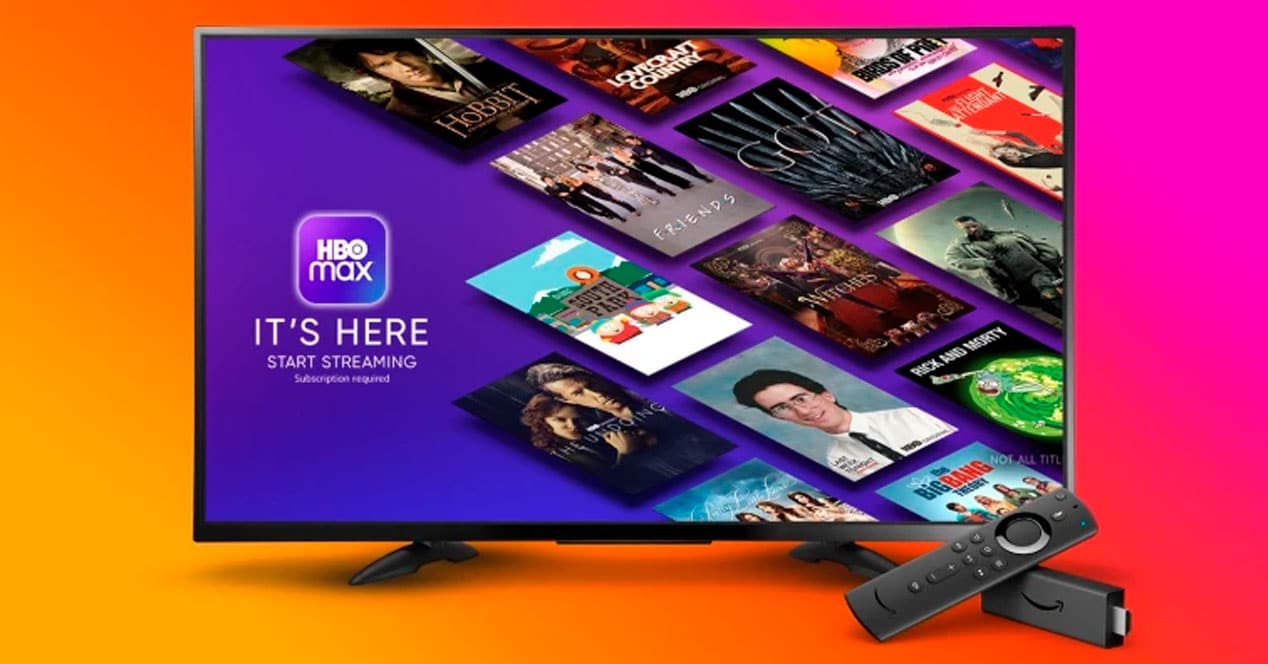
Πρωτα απο ολα Ας δούμε αν η συσκευή από την οποία θέλετε να παίξετε το περιεχόμενο της πλατφόρμας είναι συμβατή. Επειδή εξετάζουμε επίσης ορισμένα περιστατικά που έχουν μια πολύ απλή διάγνωση: πρέπει να αλλάξετε smartphone, tablet, Smart TV, STB ή κονσόλα βιντεοπαιχνιδιών. Εδώ λοιπόν σας αφήνουμε όλες τις ελάχιστες απαιτήσεις που είναι απαραίτητες για να απολαύσετε το HBO Max σε κάθε πλατφόρμα:
Smartphone και tablet
- iPhone με iOS 12.2
- iPad με iPadOS 12.2
- Android: έκδοση 5 ή μεταγενέστερη.
Υπολογιστές
- PC με Windows 7 ή νεότερη έκδοση.
- Mac με macOS X 10.10 (Yosemite) ή μεταγενέστερη έκδοση.
Smart TV
- TV Android: έκδοση 5.0 ή μεταγενέστερη.
- apple TV 4K ή Apple TV HD με την πιο πρόσφατη έκδοση του tvOS.
- Τηλεόραση πυρκαγιάς: Ούτε η Amazon ούτε το HBO Max καθορίζουν μια ελάχιστη έκδοση στην επίσημη σελίδα υποστήριξης και επισημαίνουν μόνο ότι "διαφέρει ανάλογα με τη συσκευή".
- Samsung Τηλεόραση από το 2016 ή αργότερα.
- LG Smart TV με webOS 3.5 ή μεταγενέστερη έκδοση.
Έχετε ενημερώσει την εφαρμογή;
Εάν από τη μια μέρα στην άλλη βεβαιωθείτε ότι το πράγμα δεν λειτουργεί καλά και μέσω του οποίου δεν έχετε αγγίξει τίποτα ουσιαστικό στο σύστημα, το ίδιο το σφάλμα βρίσκεται στην έκδοση που προσπαθείτε να εκτελέσετε, το οποίο δεν είναι το τελευταίο από αυτά που δημοσιεύει το HBO Max και, ως εκ τούτου, δεν υπάρχει τρόπος πρόσβασης ή αναπαραγωγής του περιεχομένου από τους διακομιστές του. Επομένως, το πρώτο πράγμα που πρέπει να κάνετε είναι να μεταβείτε στο κατάστημα εφαρμογών της συσκευής στην οποία προσπαθείτε να δείτε το περιεχόμενο και να ελέγξετε ότι έχετε εγκαταστήσει το πιο πρόσφατο. Λοιπόν, προχωράμε στο επόμενο σημείο.
Έχεις internet;
Η δεύτερη επιλογή που πρέπει να προσέξουμε εάν το HBO Max δεν λειτουργεί για εμάς και το έχουμε ενημερώσει στην πιο πρόσφατη έκδοση είναι επιβεβαιώστε ότι η συσκευή από την οποία συνδεόμαστε έχει internet με ταχύτητα συμβατή με την υπηρεσία. Με άλλα λόγια, όχι μόνο έχουμε σύνδεση, αλλά είναι επίσης προετοιμασμένη να λάβει την ποσότητα των δεδομένων που απαιτείται για μια μετάδοση σε πραγματικό χρόνο. Για να το κάνετε αυτό, βγείτε από την εφαρμογή HBO Max και ελέγξτε ότι οποιαδήποτε άλλη εφαρμογή που έχετε φορτώνει χωρίς προβλήματα (για παράδειγμα, το πρόγραμμα περιήγησης και ένας ιστότοπος που γνωρίζετε ότι δεν αποτυγχάνει ποτέ). Εάν το αποτέλεσμα είναι ότι τίποτα δεν λειτουργεί, έχετε ήδη βρει το πρόβλημα.
Αν θέλετε επίσης κάνει μια δοκιμασία ταχύτητας, θα μπορείτε να γνωρίζετε την ποιότητα με την οποία πρόκειται να δείτε τις σειρές και τις ταινίες.
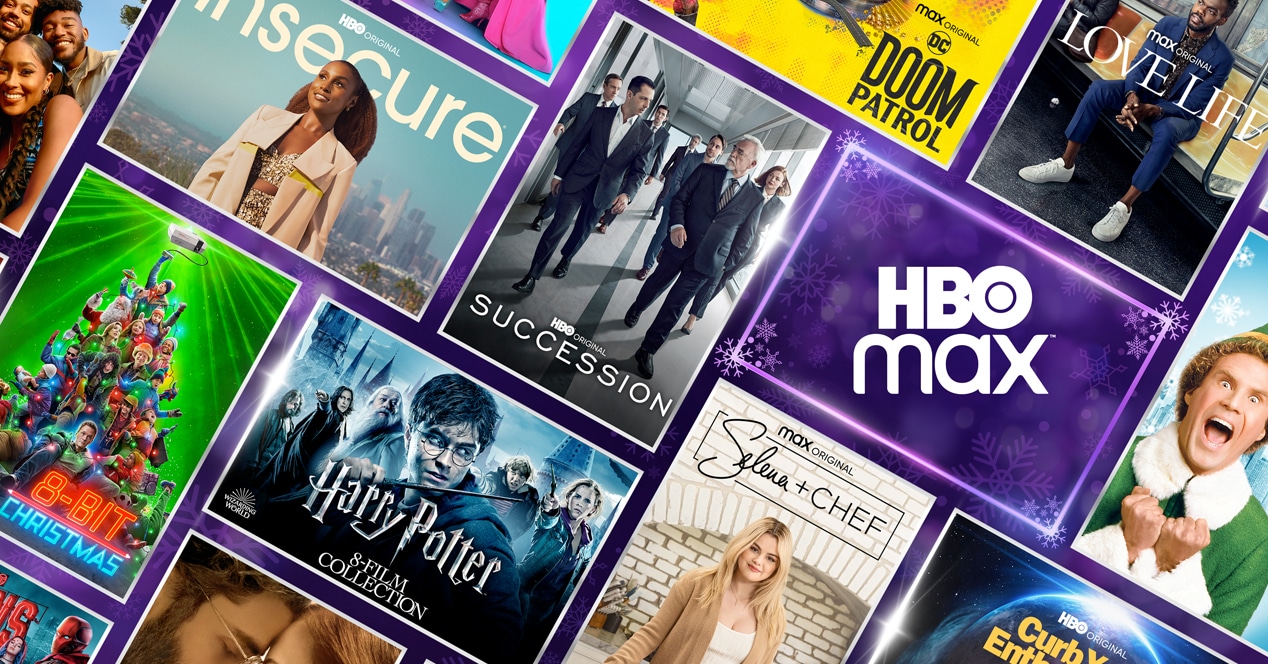
Έχει πέσει το HBO Max;
Εάν τα δύο προηγούμενα σημεία δεν είναι το πρόβλημα, τότε πρέπει να πάτε να δείτε αν το HBO Max φταίει για τα σφάλματα στην υπηρεσία και, ναι, Σε αντίθεση με το Netflix, δεν υπάρχει σελίδα που να μας λέει εάν οι διακομιστές είναι εκτός λειτουργίας ή όχι. Σας συνιστούμε λοιπόν να δείτε σελίδες που παρακολουθούν αυτή τη δραστηριότητα και μπορούν να ανιχνεύσουν ένα περιστατικό, ώστε να ανακαλύψουμε ότι το σφάλμα βρίσκεται στα χέρια του παρόχου υπηρεσιών.
Αποσυνδεθείτε και επανεκκινήστε τη συσκευή
Εφόσον όλα τα παραπάνω φαίνεται ότι δεν είναι η πηγή του προβλήματος, θα αναζητήσουμε μια λύση που προσφέρει το ίδιο το HBO Max στη σελίδα υποστήριξής του, όπως η αποσυνδεθείτε από τον λογαριασμό μας και επανεκκινήστε τη συσκευή. Αυτή η λειτουργία θα μπορούσε να μας επιτρέψει να αναδημιουργήσουμε τα δεδομένα του προφίλ μας, τα οποία μπορεί να έχουν καταστραφεί και να αποτρέψει την κανονική λειτουργία, σε αυτήν την περίπτωση, του HBO Max.
Επομένως, για να αποσυνδεθείτε από τον λογαριασμό σας στην εφαρμογή HBO Max, πρέπει να κάνετε τα εξής:
- Πρόσβαση στο ρυθμίσεις σε κινητό, tablet, υπολογιστή, πρόγραμμα περιήγησης ιστού, Smart TV, STB ή κονσόλα βιντεοπαιχνιδιών.
- Κάντε κλικ στο Αποσύνδεση για να αποσυνδέσετε τον λογαριασμό σας.
- Τώρα απενεργοποιήστε τη συσκευή.
- Περιμένετε 10 δευτερόλεπτα πριν το ενεργοποιήσετε ξανά.
- Ανοίξτε την εφαρμογή HBO Max.
- Συνδεθείτε και ελέγξτε αν έχουν φύγει όλα τα σφάλματα.
Εκκαθάριση της προσωρινής μνήμης της εφαρμογής
Στην περίπτωση του Android έχουμε άλλη εναλλακτική όπως π.χ διαγράψτε αυτά τα προσωρινά δεδομένα που δημιουργεί η εφαρμογή με κάθε χρήση που κάνουμε, με τέτοιο τρόπο που όσο περνάει ο καιρός είναι πιθανό να αλλοιωθούν. Αυτό προκαλεί μια αστοχία που εμποδίζει να δεις οτιδήποτε. Πάρτε λοιπόν τη συσκευή σας με το Google OS (κινητό ή tablet) και κάντε τα εξής. Φυσικά, να θυμάστε ότι η εγκατάσταση του λειτουργικού σας συστήματος έχει αλλάξει κάπως τα μενού του τηλεφώνου σε σύγκριση με αυτό που υποδεικνύουμε ακριβώς παρακάτω:
- μεταβείτε στο ρυθμίσεις της συσκευής σας.
- Τώρα αναζητήστε την επιλογή εφαρμογές.
- Αναζητήστε το HBO Max στη λίστα με όλα όσα εμφανίζονται (με αλφαβητική σειρά).
- Μόλις μπείτε, μεταβείτε στο τμήμα αποθήκευση.
- Στο κάτω μέρος θα δείτε τη δυνατότητα διαγραφής των δεδομένων προσωρινής μνήμης. κάντε κλικ στο Διαγραφή της προσωρινής μνήμης.
- Επιστρέψτε στο HBO Max και ελέγξτε ότι τα σφάλματα έχουν εξαφανιστεί.
Επανεγκαταστήστε την εφαρμογή
Μέχρι στιγμής προσπαθήσαμε να λύσουμε τα προβλήματα χωρίς να αγγίξουμε την ίδια την εφαρμογή, αφού υποθέτουμε ότι δεν έχει λειτουργικά προβλήματα αλλά, όπως συνέβη με τα προσωρινά δεδομένα στην κρυφή μνήμη, Τι γίνεται αν η εγκατάσταση δεν είναι όπως θα έπρεπε; Το επόμενο λοιπόν είναι να το διαγράψουμε ακολουθώντας τις οδηγίες για το πώς να το κάνουμε σε καθένα από τα λειτουργικά συστήματα όπου μπορούμε να το χρησιμοποιήσουμε, δηλαδή κινητά τηλέφωνα, tablet, υπολογιστές, Smart TV, κονσόλες βιντεοπαιχνιδιών ή κλειδιά HDMI και STB.
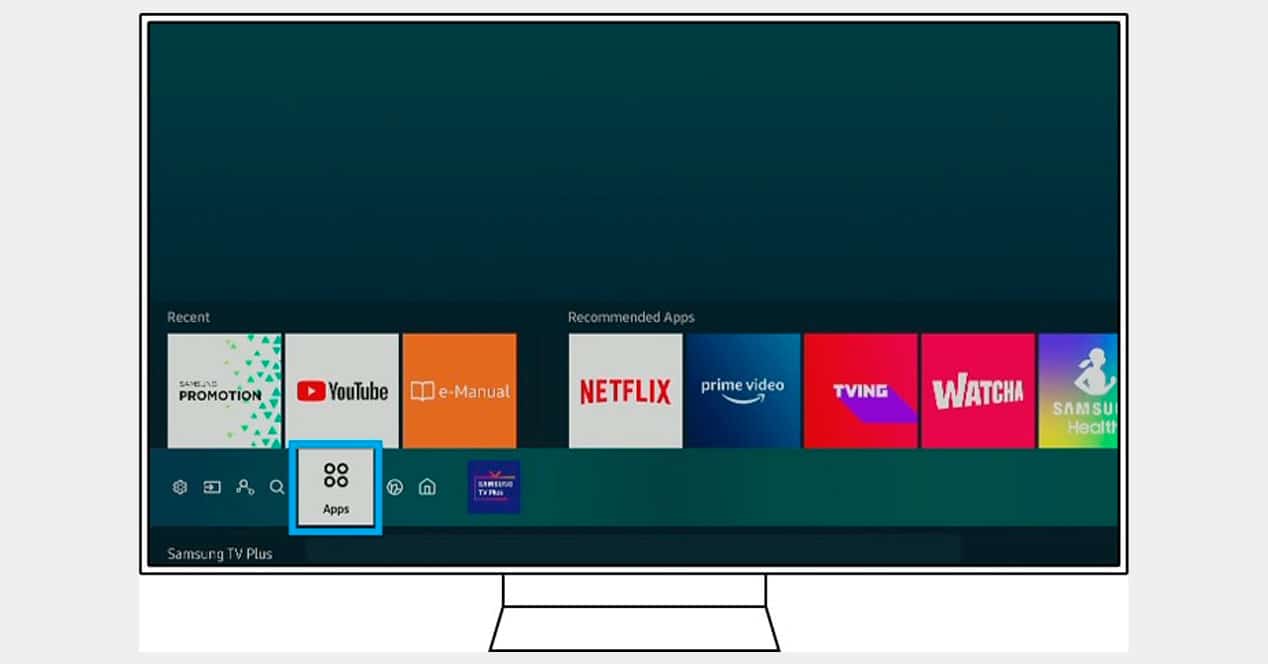
Προβλήματα με το HBO Max σε Samsung Smart TV
Η Samsung έχει επίσημα αναγνωρίσει έναν τρόπο επίλυσης προβλημάτων σε περίπτωση που το HBO Max δεν εγκατασταθεί σωστά στην τηλεόραση (μοντέλα μεταξύ 2016 και 2021) και ακόμη και δεν το κάνει. Επομένως, εάν αυτή είναι η περίπτωσή σας, θυμηθείτε τα βήματα που πρέπει να ακολουθήσετε. Κοίτα:
- Εκτελέστε επαναφορά του Smart Hub μεταβαίνοντας στο μενού της Smart TV.
- Τώρα επιλέξτε την επιλογή διαμόρφωση.
- Στη συνέχεια κάντε κλικ στο Smart Hub.
- Επιλέξτε Επαναφορά Smart Hub.
- Τώρα δοκιμάστε ξανά να εγκαταστήσετε την εφαρμογή HBO Max.
Εάν το σφάλμα επιμένει, τότε θα πρέπει να πραγματοποιήσουμε μια άλλη διαδικασία που είναι η αυτοδιάγνωση της Smart TV. Για να το κάνετε πρέπει:
- Πρόσβαση στο μενού από την τηλεόραση.
- Τώρα εισάγετε την επιλογή Τεχνική υποστήριξη.
- Εκεί θα δείτε τη λειτουργία Αυτόματη διάγνωση. Μπαίνουμε σε αυτό.
- Κάντε κλικ στο Επανεκκίνηση.
- Η Smart TV θα σας ζητήσει ένα PIN. εισαγω 0000 (τέσσερα μηδενικά).
- Επιλέξτε Ναί για να ξεκινήσει η διαδικασία.
- Μόλις τελειώσετε, ελέγξτε το αποτέλεσμα που σας δίνει και δοκιμάστε ξανά εάν μπορείτε να εγκαταστήσετε την εφαρμογή HBO Max.
Επιμένει το πρόβλημα;
Αν όλα τα παραπάνω δεν σας έχουν πετύχει, τότε ήρθε η ώρα να δείτε προσεκτικά τι συμβαίνει με την τηλεόραση. Από τη Samsung προτείνουμε δύο μεθόδους. Παρακάτω εξηγούμε πώς να τις πραγματοποιήσετε.
Μαλακή επαναφορά της τηλεόρασης
Δεν πρόκειται για επαναφορά της τηλεόρασης στις εργοστασιακές ρυθμίσεις, αλλά για μια επανεκκίνηση που υπερβαίνει την κατάσταση αναμονής με το οποίο λειτουργούν τα περισσότερα μοντέλα της Samsung. Για να το κάνετε αυτό, πρέπει:
- Πατήστε το κουμπί λειτουργίας στο τηλεχειριστήριο μέχρι να απενεργοποιηθεί και να ενεργοποιηθεί ξανά (πέντε δευτερόλεπτα πρέπει να είναι το μόνο που χρειάζεστε).
- Τώρα αποσυνδέστε την smart tv από την πρίζα και περιμένετε 30 δευτερόλεπτα πριν το συνδέσετε ξανά.
Ελέγξτε για ενημερώσεις λειτουργικού συστήματος
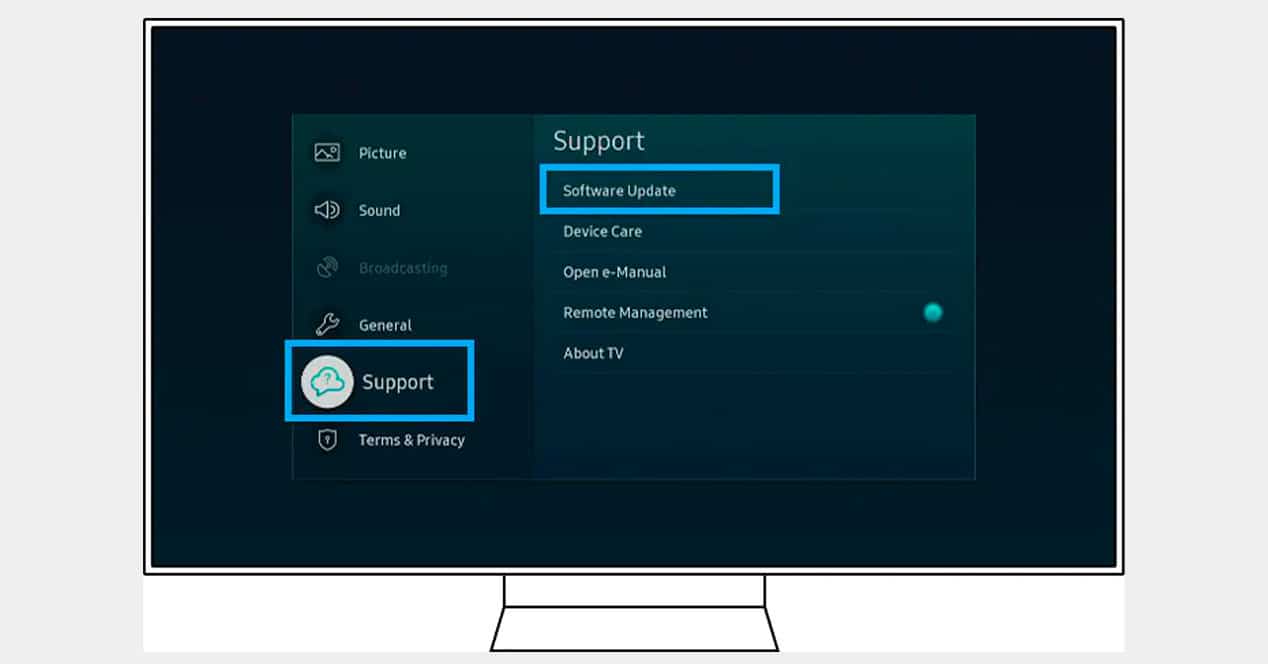
Αν τα παραπάνω δεν λειτουργήσουν, τότε είναι καιρός να προχωρήσουμε ένα βήμα παραπέρα και Ελέγξτε ότι έχουμε εγκαταστήσει την πιο πρόσφατη ενημέρωση του λειτουργικού συστήματος τηλεόρασης. Για να το κάνετε αυτό, πρέπει να ακολουθήσετε τις παρακάτω οδηγίες:
- Πρόσβαση στο ρυθμίσεις από την τηλεόραση.
- Μεταβείτε στην ενότητα υποστήριξη.
- Τώρα αναζήτηση Ενημέρωση λογισμικού.
- Κάντε κλικ στο Ενημέρωση για να ξεκινήσετε την αναζήτηση για την πιο πρόσφατη έκδοση λειτουργικού συστήματος που κυκλοφόρησε από τη Samsung.
Τι γίνεται αν όλα τα παραπάνω αποτύχουν;
Σε περίπτωση που τίποτα από αυτά που υποδείξαμε δεν λειτουργεί για εσάς, θα ισχύουν τα ακόλουθα προσπαθήστε να επικοινωνήσετε με την τεχνική υποστήριξη του HBO Max, που σας προσφέρει τις εξής δυνατότητες:
- Στείλε ηλ.μήνυμα σε επικοινωνήστε[at]hbomax.com.
- κουβέντα απευθείας για να αναφέρετε προβλήματα:
- La επιλογή τηλεφώνου δεν είναι λειτουργική αφού προειδοποιούν ότι η υπηρεσία είναι "κλειστή για την ημέρα", οπότε αναφέρονται στην επιλογή μέσω email.